影音之星是一款纯绿色的万能影音播放器,界面简洁易用,支持绝大部分网络视频格式,不含任何流氓插件,也决不会给用户带来广告的烦恼。新版影音之星可以自动阻止影片中夹带的恶意广告弹窗,支持播放DVD,支持5.1环绕声,支持自动或手动加载影片字幕。新版还支持独有的滚动字幕功能,可以同时显示多行字幕,从而方便调整字幕和声音的同步。此外另增加了视频格式转换功能,可以轻松的将您喜欢的视频转换成PSP/iPhone /iPod touch这些手持设备支持的格式。

七大优势
完全免费,没有间谍软件或广告软件
界面简洁,使用方便
屏蔽视频文件中的广告弹出窗口
自动显示音频文件的歌词
手动设置声音和字幕同步
与现有比较新组件保持更新
卸载后删除所有文件和注册表项

包含组件
1. [视频播放器] Tiger Player
2. [音频播放器] Comet Player
3. [音频解码器] FFDshow Codec Pack
4. [解码器] RealPlayer 10.5 解码核心 & ActiveX 控件
5. [解码器] VSFilter
6. [解码器] VGM2 Codecs
7. [解码器] Ogg Vorbis Codecs
8. [解码器] PMP Codecs
9. [解码器] TSCC Codecs
10.[解码器] Windows Media 9 Series Codecs
更新日志
[播放器] 全新64位播放器
文件信息
文件大小:49883768 字节
MD5:618AAF60FC5A4E4C206C95CFC5741F02
SHA1:E44EAE32FF7195D22B81413FCE3E72350B7A23E9
CRC32:90B61192
官方网站:http://www.yyzx.com/
相关搜索:播放器
影音之星安装教程
首先我们需要下载影音之星,下载解压后双击“mpcstar_5.6_setup.exe”出现安装界面:

在开始安装之前,我们要选择安装时使用的语言。选择中文(简体)然后点击OK;

我们进入了影音之星的安装向导。这个向导将指引你完成 影音之星 5.6 的安装进程。在开始安装之前,建议先关闭其他所有应用程序。这将允许“安装程序”更新指定的系统文件,而不需要重新启动你的计算机。点击下一步继续安装进程;

接下来我们需要阅读影音之星的许可协议。请阅读以下许可协议。在继续安装之前,你必须接受此协议的条款。点击我同意继续安装进程;
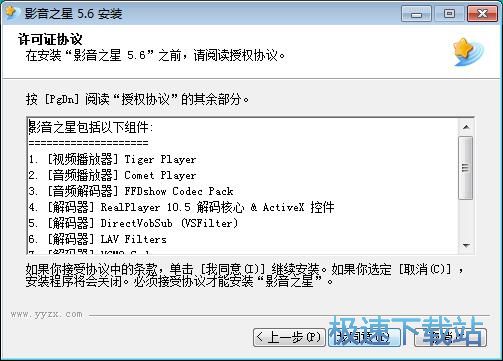
接下来我们要选择安装影音之星是同时安装的组件。其中影音之星视频播放器和ffdshow 视频/音频编解码器是必选项。我们可以选择影音之星音频播放器。RealMedia 解码器 v20110719、LAV 视频解码器、VSFilter (DirectVobsub) 字幕插件、VGM2 解码器、Ogg Vorbis 解码器、PMP 解码器、TSCC 解码器。勾选项中想要安装的组件,然后点击下一步继续安装进程;
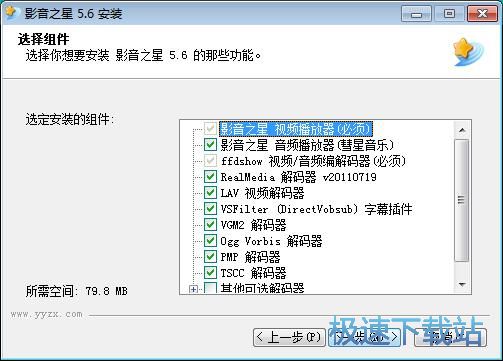
这一步我们需要确定影音之星的安装路径,安装程序有默认的安装路径C:\Program Files\MpcStar。安装影音之星至少需要79.8MB的磁盘空间。需要修改路径的朋友可以点击浏览,选择需要安装的文件夹后,点击确定就可以修改安装路径了。下一步继续安装进程;;
影音之星使用教程
影音之星是一款好用的电脑视频播放器。影音之星支持播放各种常见格式的视频文件;
安装软件后双击影音之星桌面快捷方式打开软件;

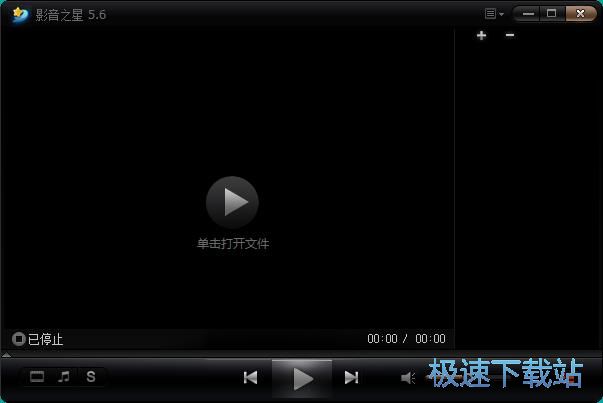
极速小编这一次就给大家演示一下怎么使用影音之星导入播放本地视频吧。点击影音之星播放列表顶部的添加按钮,在展开菜单中点击添加文件,打开文件浏览窗口;
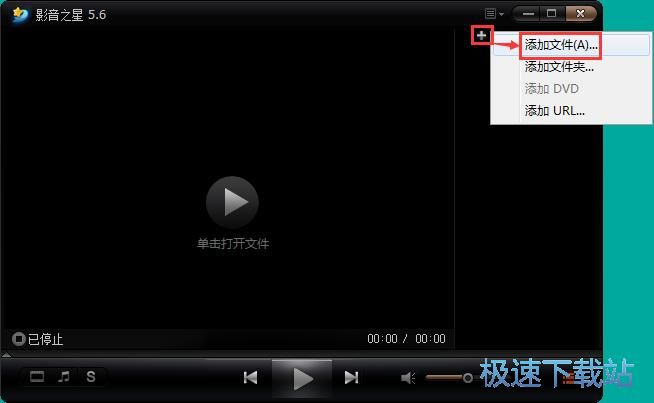
在文件浏览窗口中,根据视频文件的存放路径,找到想要导入到影音之星中播放的视频文件。用鼠标点击选中视频文件,然后点击打开;
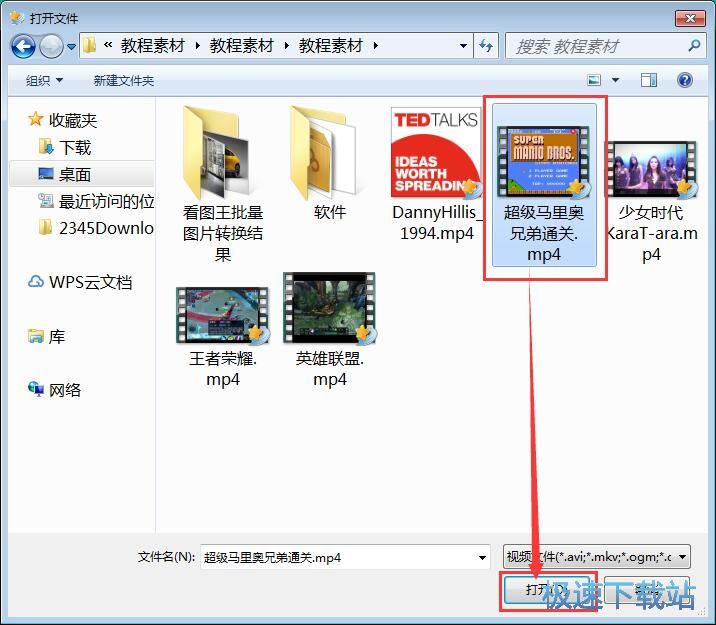
视频成功添加到影音之星中,我们双击影音之星播放列表中的视频,就可以开始播放本地视频;
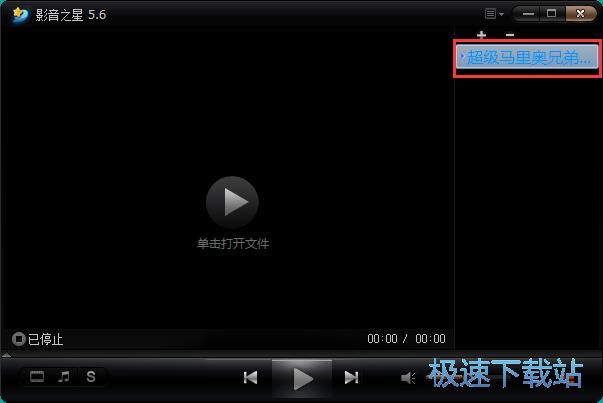
影音之星正在播放导入到播放器的本地视频。
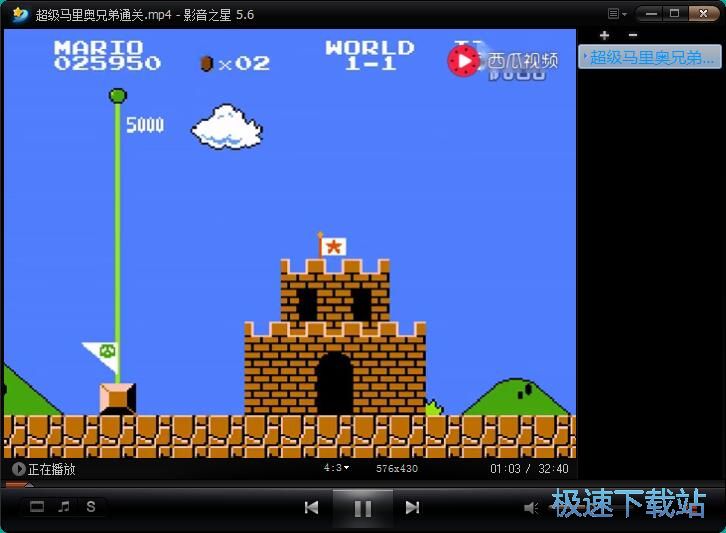
- 人气英雄联盟下载官方下载
- 《英雄联盟》(简称LOL)是由美国拳头游戏(Riot Games)开发、中国大陆地区腾讯游戏代理运营的英雄对战MOBA... [立即下载]
- 好评360压缩 4.0.0.1200 正式版
- 360压缩是新一代的压缩软件,永久免费。360压缩相比传统压缩软件更快更轻巧,支持解压主流的rar、zip、7z、... [立即下载]


并不是万能的有的AVI视频无法播放